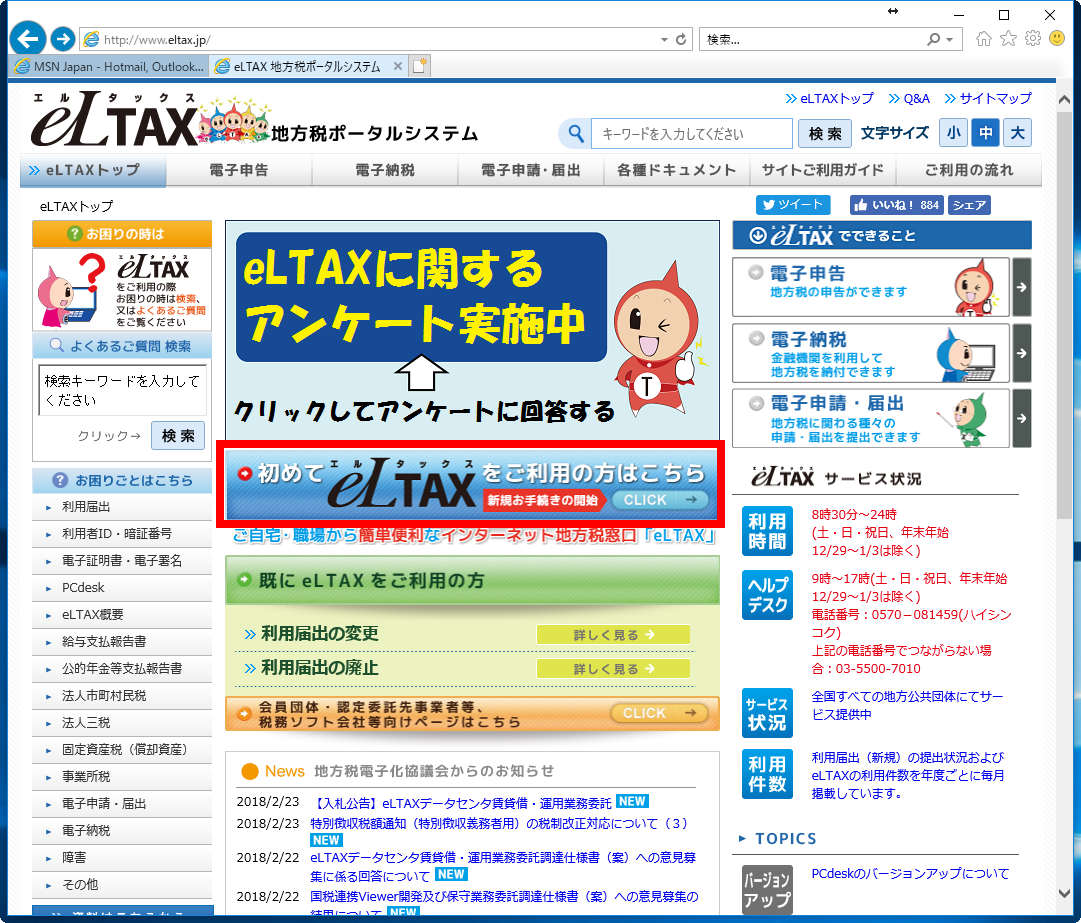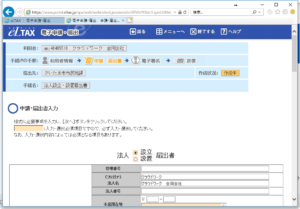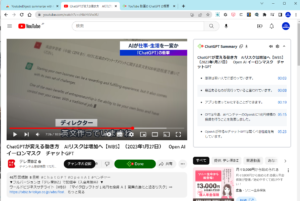法人にまつわる税金関連の届け出先は、国税関連は税務署/国税局となりますが、地方税に関しては、都道府県税事務所、そして市区町村の税務関連部署(市民税課など)が窓口となります。
国税の「e-Tax」に対して、地方税の場合は「eLTAX」(エルタックス)が利用可能です。
e-Taxほどヒドくはないですが、eLTAXもとっつきにくい、ということで、使い方をご紹介していきたいと思います。
第一回目は、eLTAXを使えるようにするための事前設定についてです。
Internet Explorerの設定
e-Tax同様、eLTAXにおいてもWebブラウザーは、今だにInternet Explorerが必要です。
こちらの記事の手順に従ってInternet Explorerをいつでも利用しやすいようにしておきましょう。
続いて、Internet Explorerの右上にある”ギア”アイコンをクリックし「インターネットオプション(O)」を選びます。
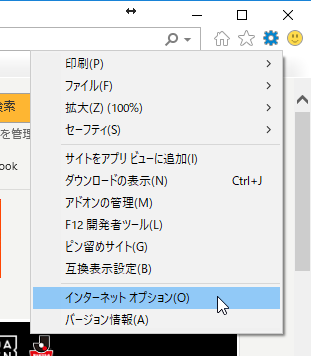
「セキュリティ」タブを開いて、信頼済みサイトとしてeLTAX関連のサイトを追加しておく作業を行います。
「サイト」をクリック。
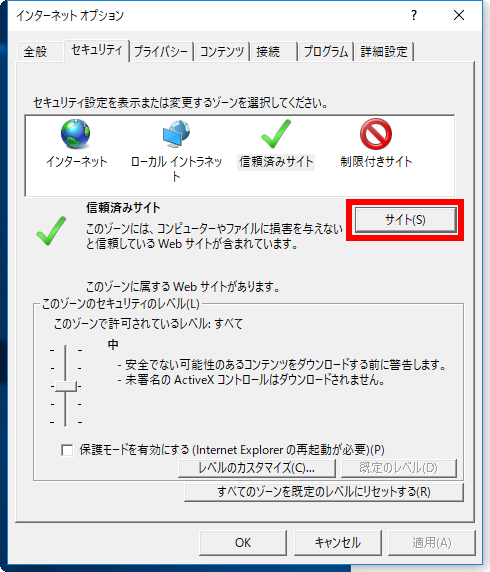
「このWebサイトをゾーンに追加する」欄に下記のアドレスをコピー&ペーストします。
https://www.portal.eltax.jp「追加(A)」をクリック。
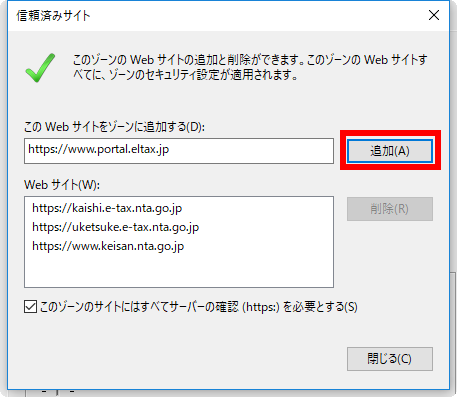
「Webサイト(W)」欄にアドレスが追加された事を確認して「閉じる」をクリック。
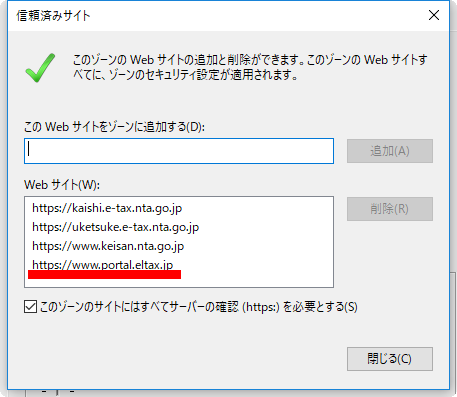
「プライバシー」タブに移ります。
「ポップアップ ブロックを有効にする(B)にチェックが入った状態で「設定(E)」をクリック。
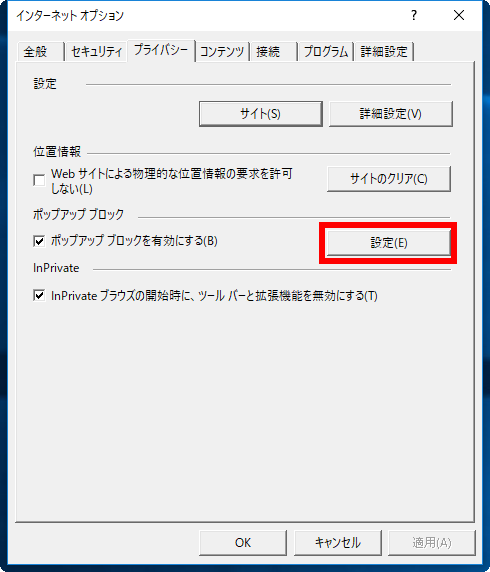
ここにも「https://www.portal.eltax.jp」を追加します。

アドレスが一覧に追加されたことを確認して「閉じる」をクリックします。
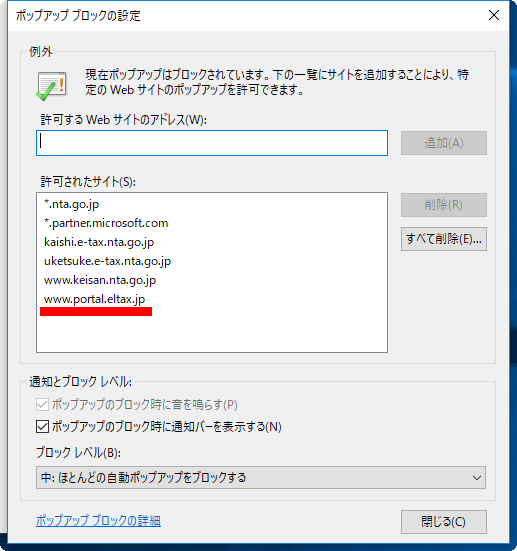
以上でInternet Explorer関連の事前設定は完了です。
公的個人認証サービスの設定
公的個人認証サービスの利用者クライアントソフトのいダウンロードをしておきます。下記アドレスにアクセスします。
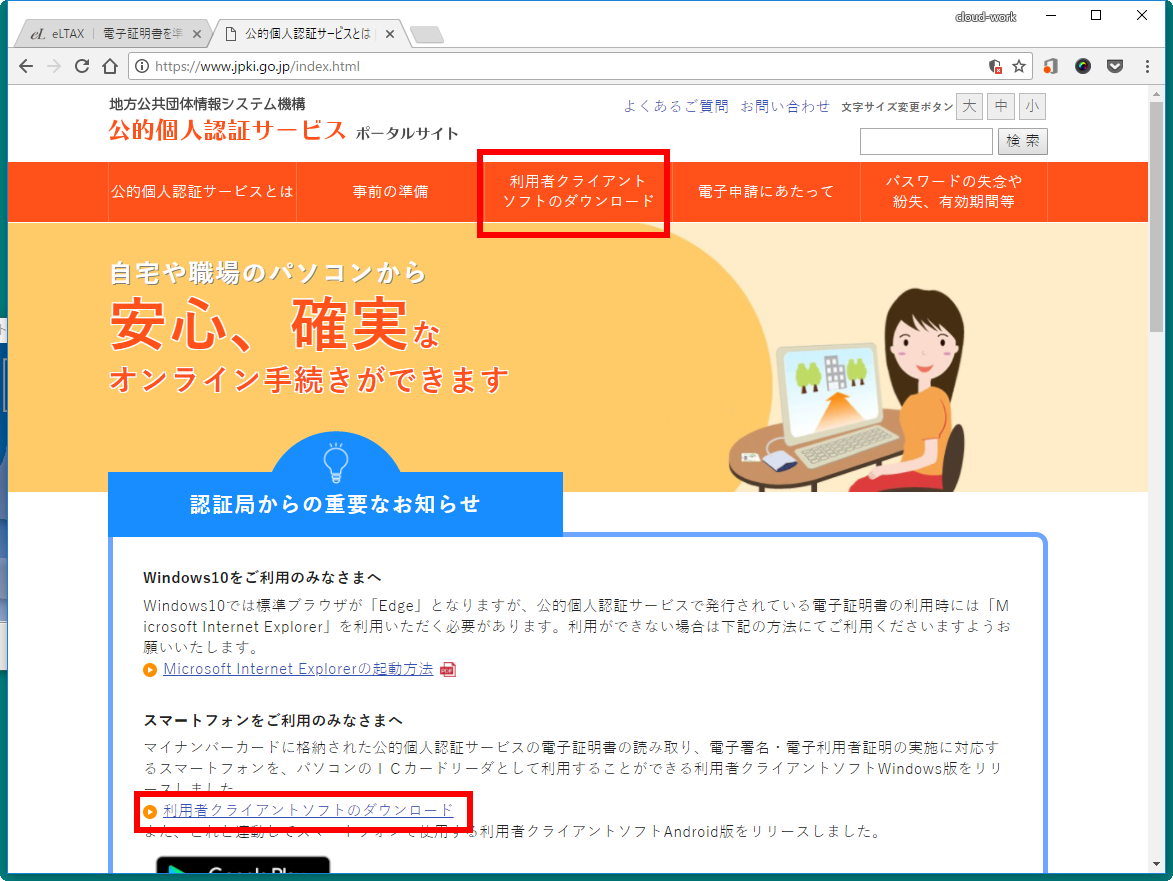
「利用者クライアントソフトのダウンロード」をクリックし、ソフトをダウンロード&インストールしておきます。
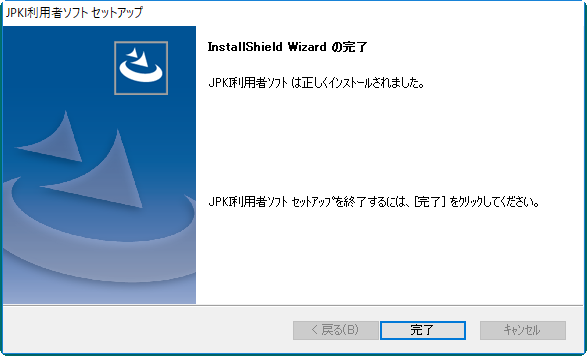
eLTAX利用手続き
http://www.eltax.jp/ にアクセスし、「初めてeLTAXをご利用の方はこちら」をクリック。
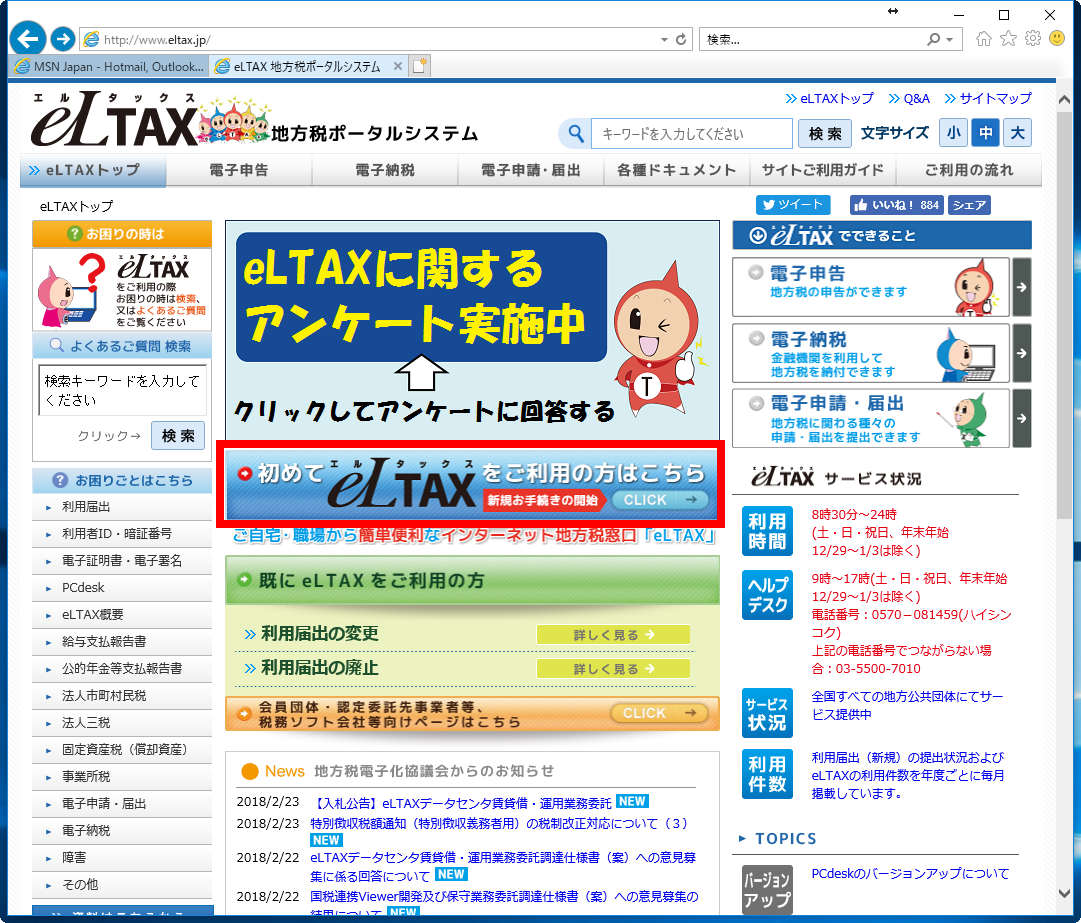
「利用届出(新規)の手続きを開始する」をクリック。

利用届出(新規)画面で、納税者側の個人または法人をクリック。
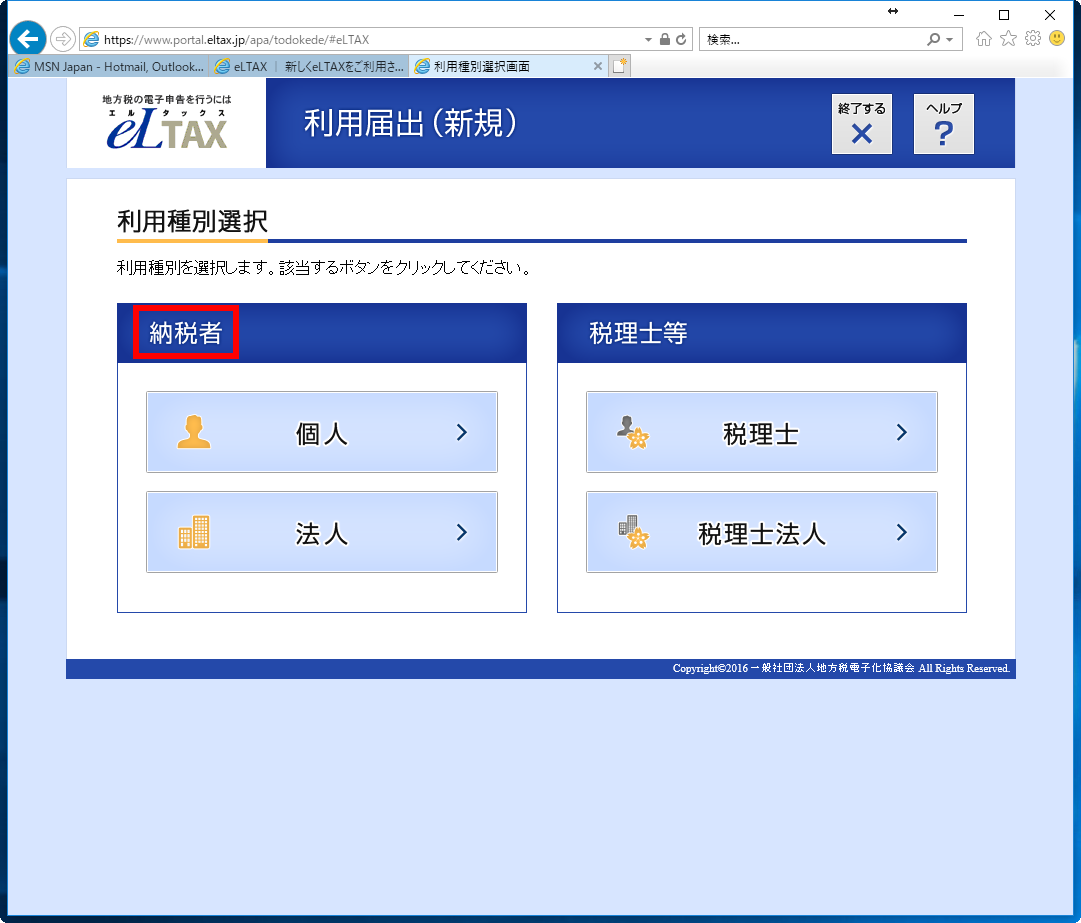
提出先を選びます。都道府県税事務所と市区町村の税務関連部署に提出する必要がある場合でも一つずつ進めていきます。
下記では市民税課に提出しようとしています。
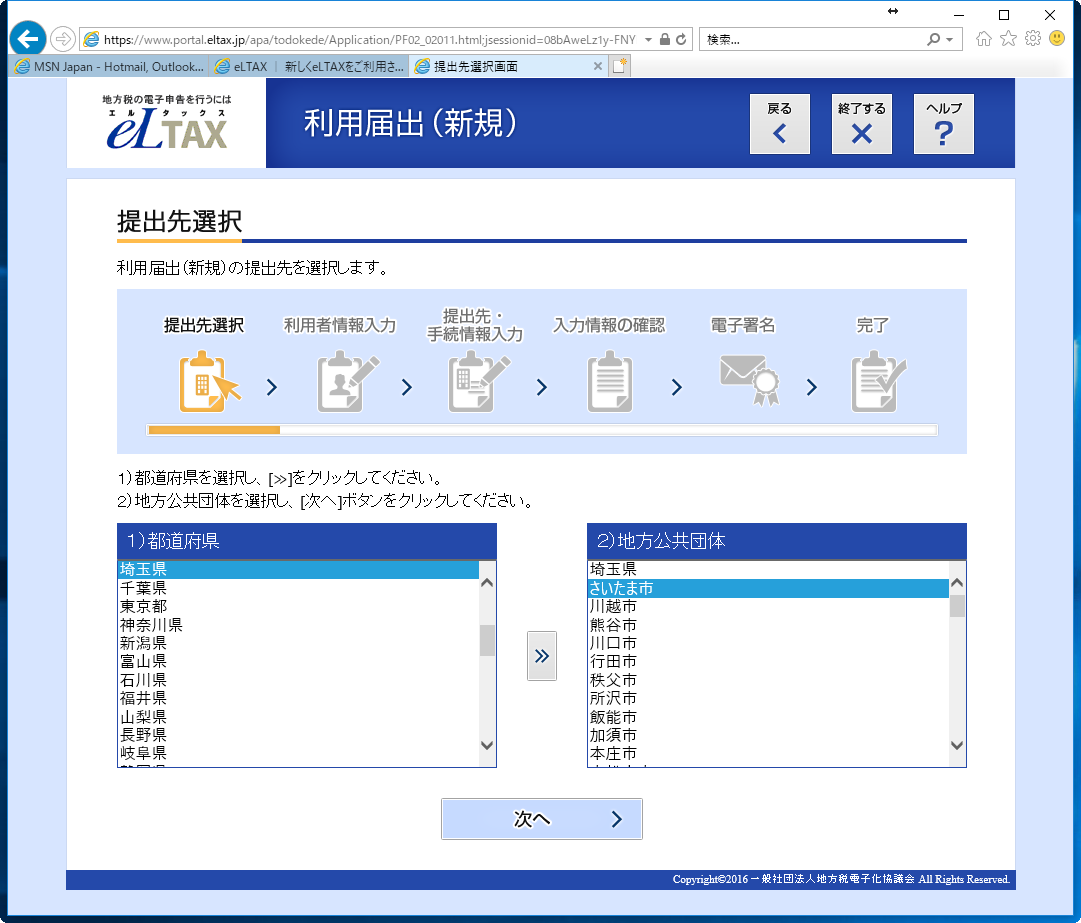
利用者情報入力
必要事項を入力していきます。法人番号、電話番号などは半角数字で。
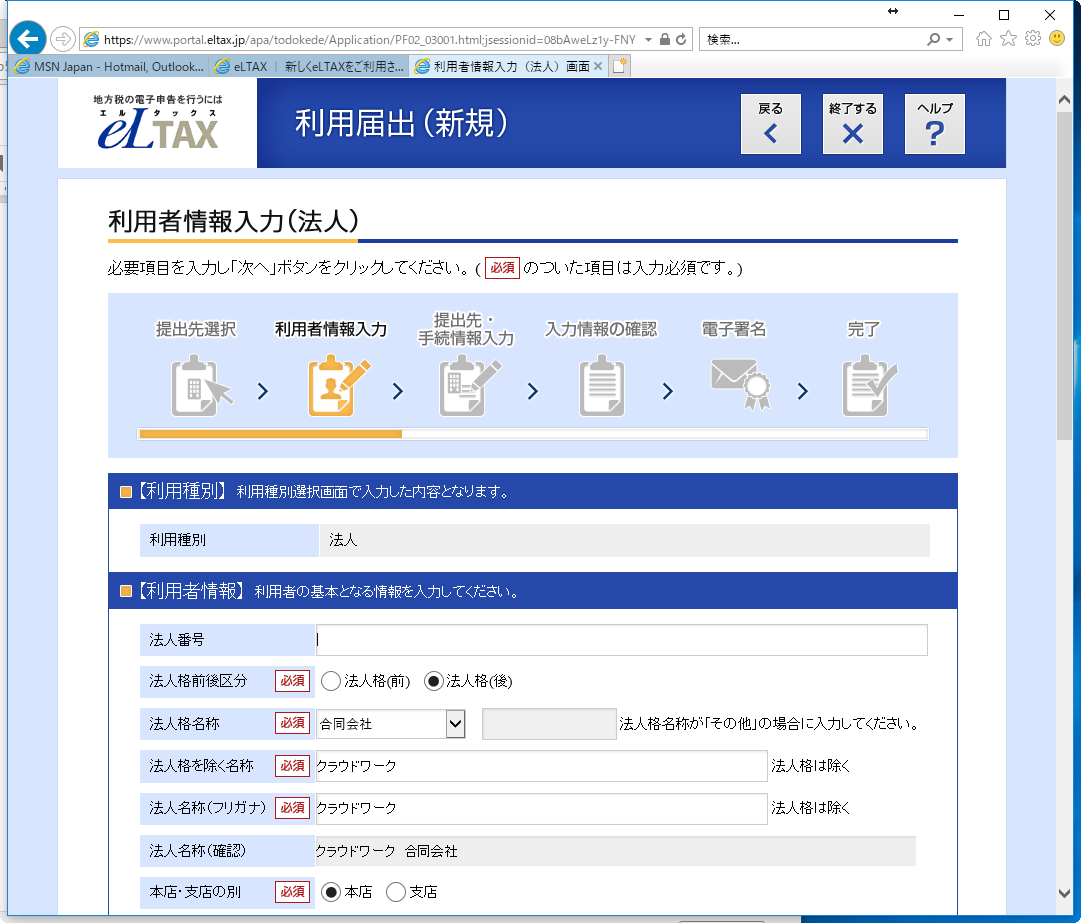
住所は全角で。代表者の氏名のフリガナにはスペースを入力しないようにし、必要事項を入力していきます。
届出理由にチェック。利用者IDを紛失してしまった場合、再取得も可能です。
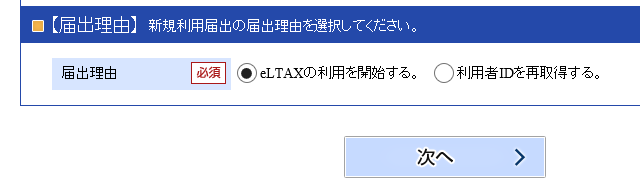
提出先・手続き情報入力
eLTAXの設定~利用届出をしてから、eLTAX経由で「法人設立届」を提出する場合、最下部の「法人設立届」は、「未届け」にしておきます。

入力情報の確認
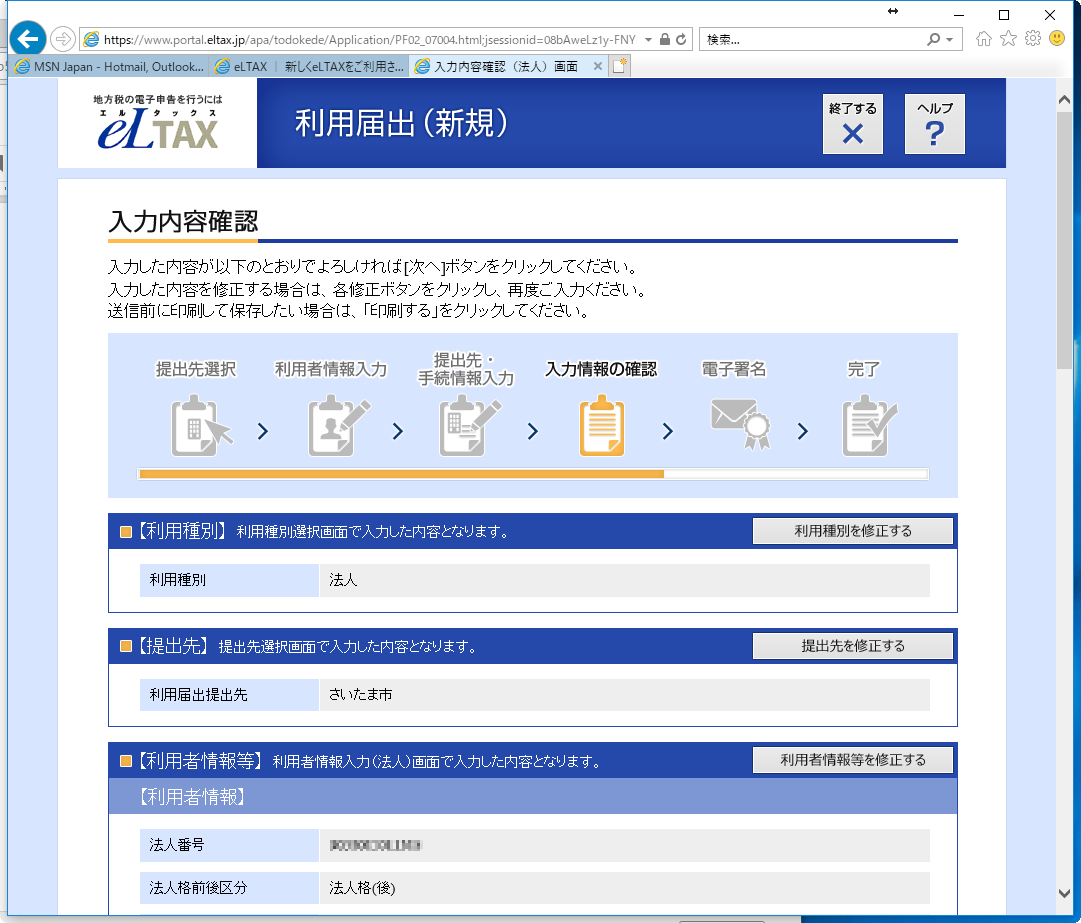
電子署名
法人の場合でも、法人代表者のマイナンバーカードを利用可能です。これにより、電子認証に関する費用は無料ですみます。

ICカードリーダーにマイナンバーカードを挿入し、USBケーブルでパソコンに接続します。
「ICカードを利用」をクリック。
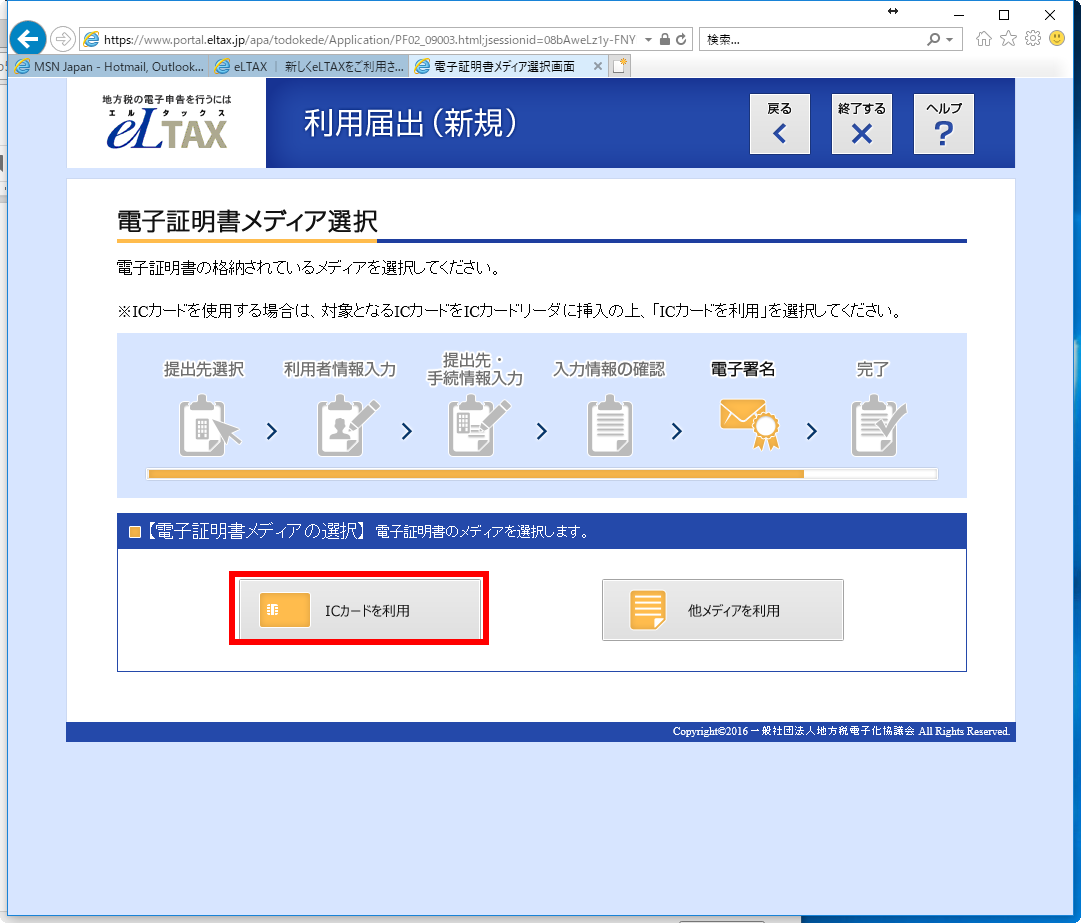
「公的個人認証サービス(個人番号カード)がマイナンバーカードのことです。
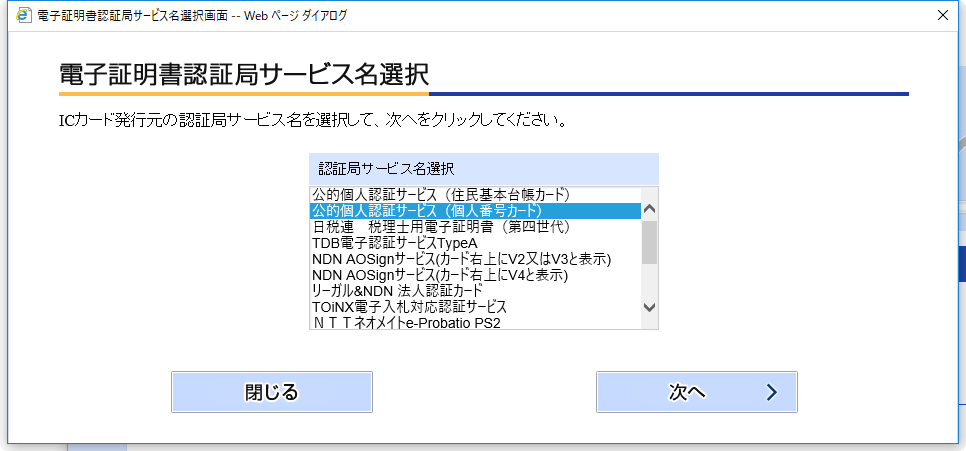
マイナンバーカードの署名用パスワードを入力して「OK」します。
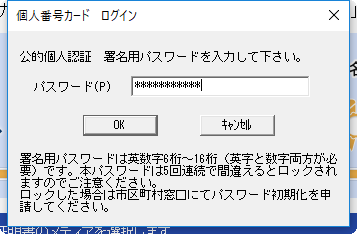
電子証明書確認
電子証明書確認画面がでたら、間違いがないか確認して、「表示の電子証明書で署名し送信する」をクリックします。
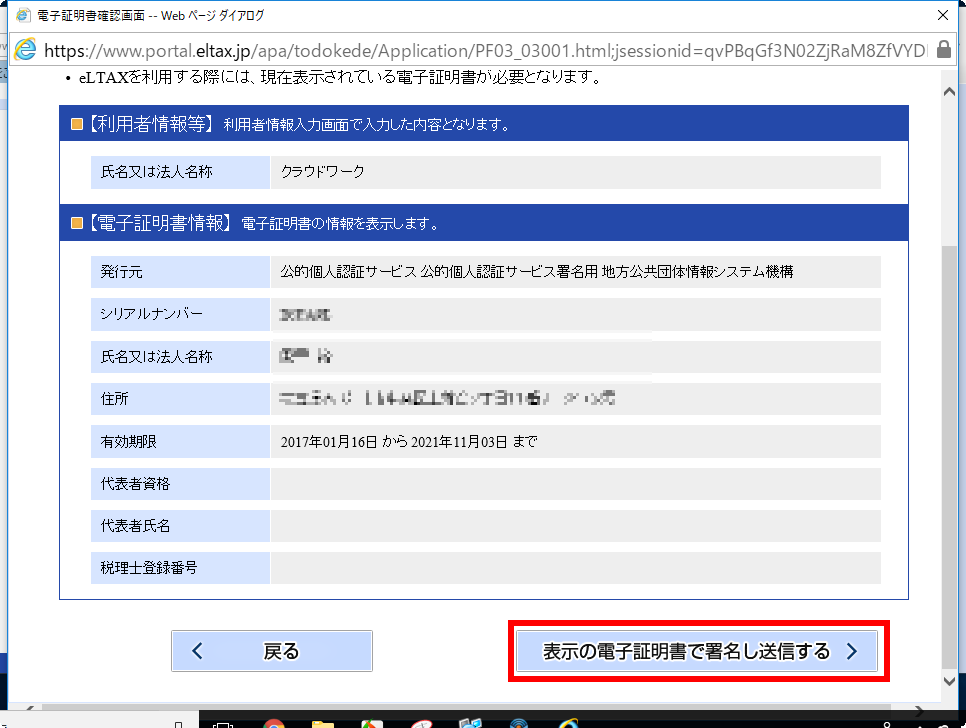
完了
以上で利用届出の提出が完了です。
同じ届出を「都道府県税事務所」と「市町村の税務関連部署」あてに提出します。
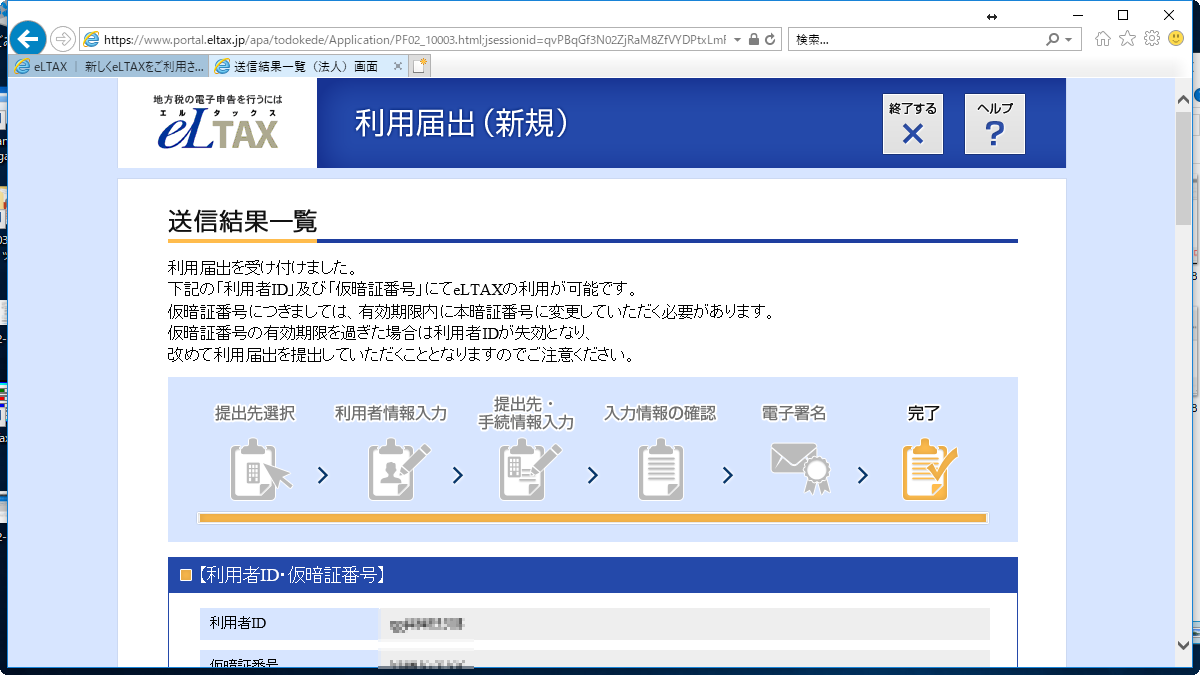
ここで、利用者ID、仮暗証番号、届出受付番号などが発行されます。印刷するなどして保管しておきましょう。
仮暗証番号は、有効期限内に好みのものに変更しておきます。
ソフトウェア(PCdesk)の取得
eLTAXは会計ソフトと連携して利用することができますが、無料で利用できるソフトとして「PCdesk」があります。
こちらのリンクから取得可能です。
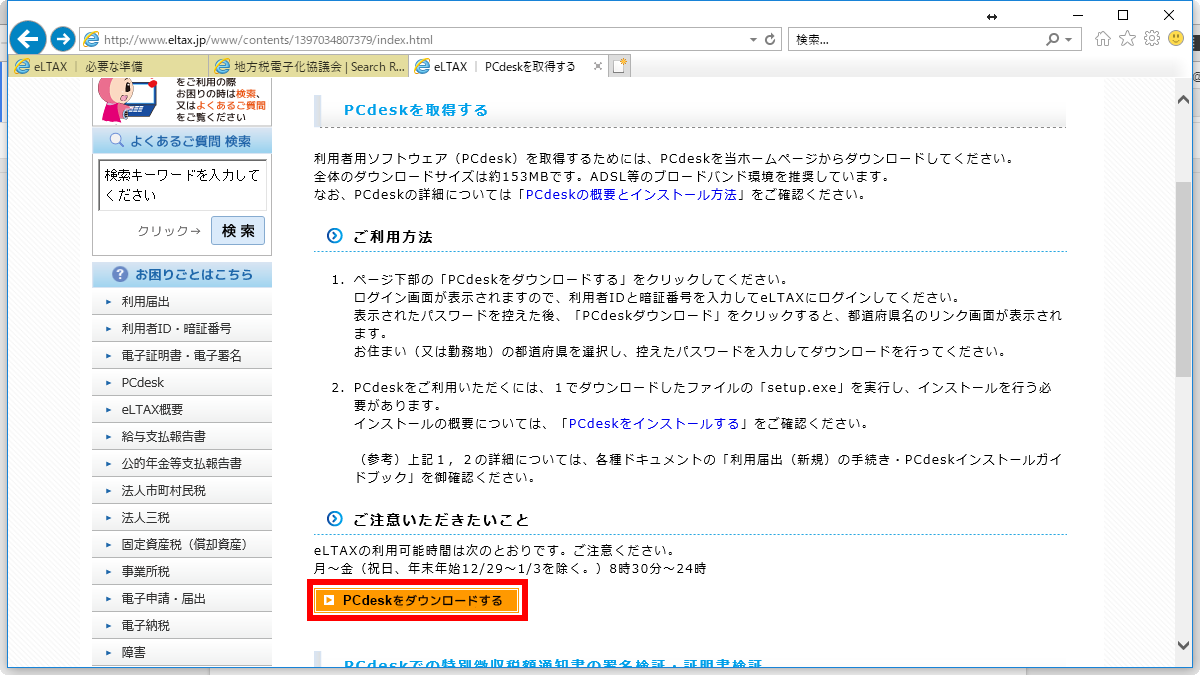
上記プロセスで発行された、利用者IDと暗証番号でログインします。
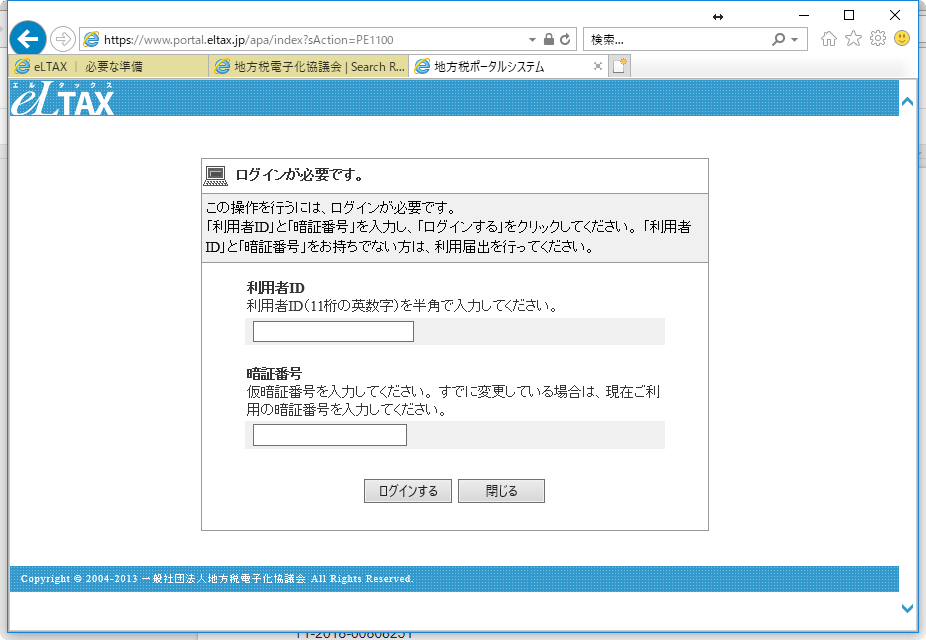
「PCdesk」ソフトウェアをインストールするためのパスワードが表示されます。コピーしておきます。
続けて「PCdeskダウンロード」をクリックします。
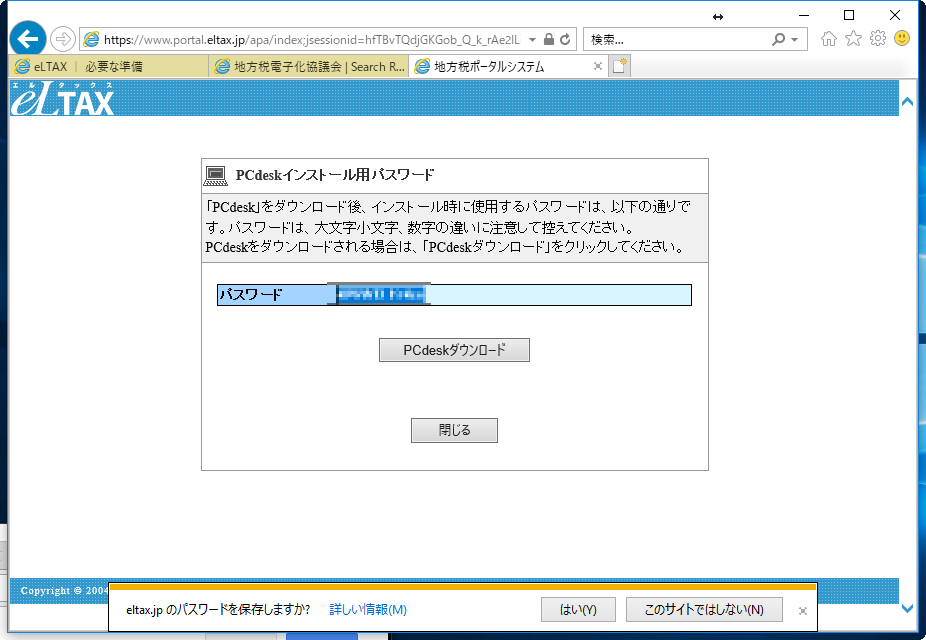
所在する都道府県名をクリックします。
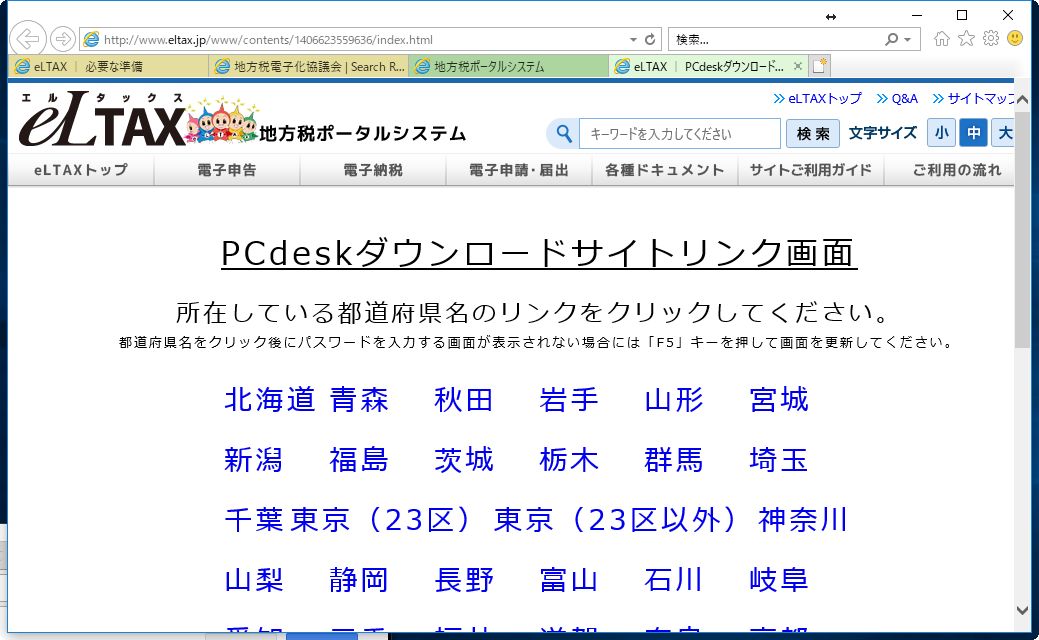
先ほどコピーしておいたパスワードを、パスワード入力欄にペーストします。もちろんキーボードで打ってもOKです。
「ダウンロード」ボタンをクリック。
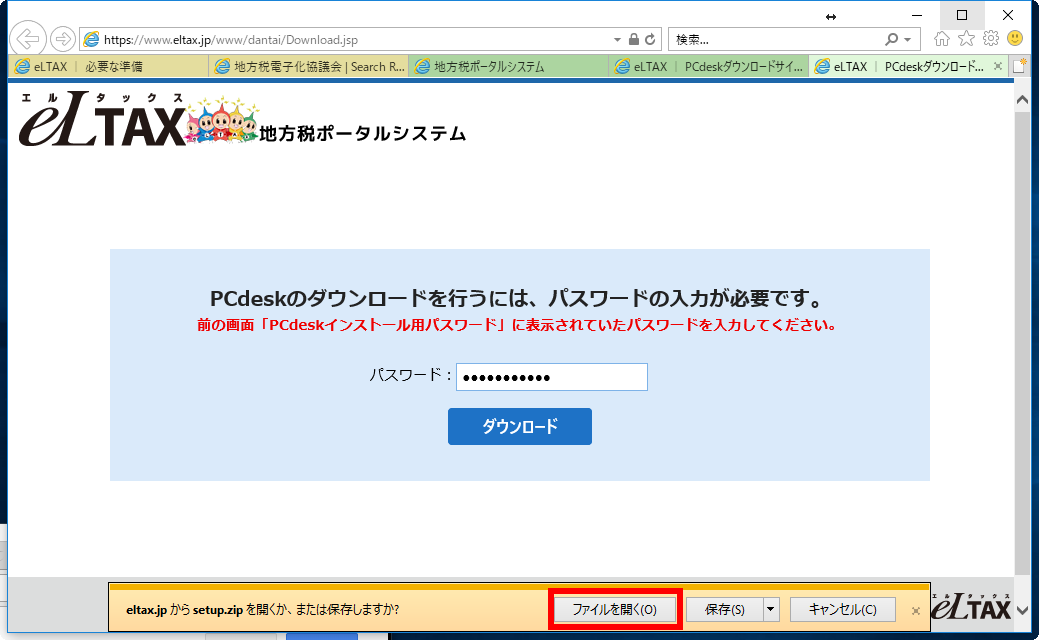
ソフトウェアのインストールファイルのダウンロードが始まります。「ファイルを開く(O)」をクリック。
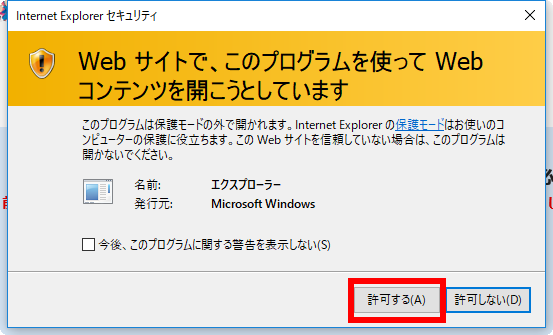
「許可する(A)」をクリック。
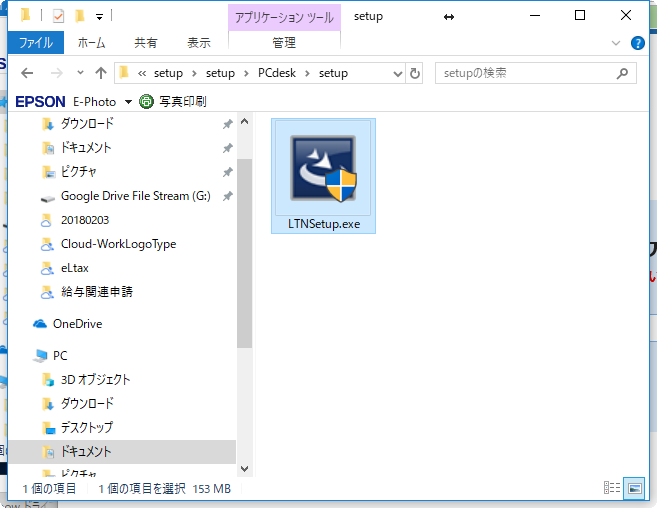
ダウンロードしたインストーラーです。「setup」フォルダーの中にある「LTNSetup」をダブルクリック。
圧縮されているので解凍されるまでしばらく時間がかかります。
インストールの許可を求められるので、OKしたらインストールが開始となります。
途中、証明書のインストール画面が別途開きます。「インストール(I)」をクリック。
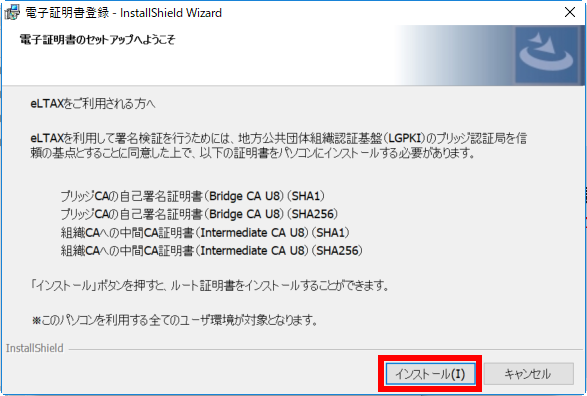
電子証明書の登録が完了です。
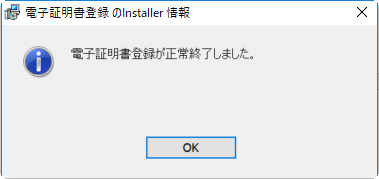
PCdeskのインストールが終了し、ソフトを起動します。
PCdeskの起動
バージョンチェックにしばらく時間がかかります。
下記の画面が出たら、ソフトウェアのバージョンアップを行います。
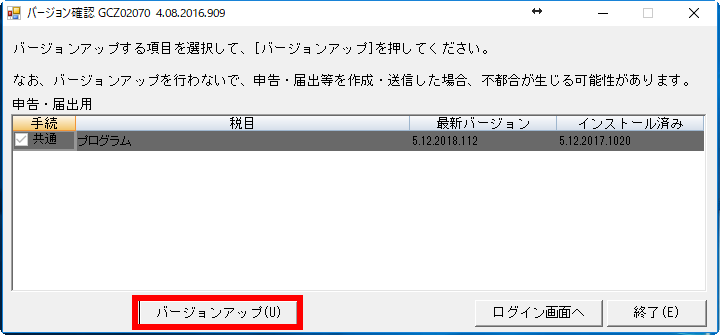
起動したら「利用者の新規作成」をクリック。
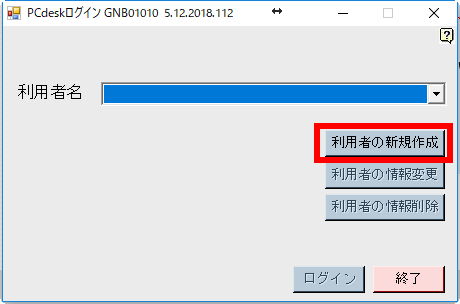
利用者ID、氏名を入力。書庫フォルダ名は自動で入力されます。
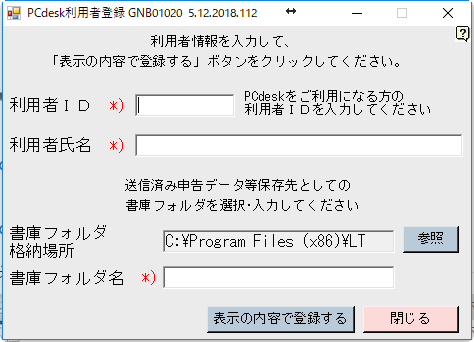
「表示の内容で登録する」をクリック。
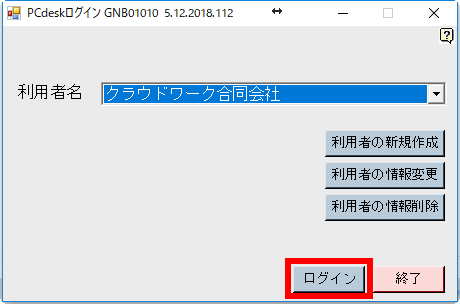
「ログイン」をクリック。
メインメニューから地方税に関する申請手続きが行えるようになりました。
これにより、都道府県税事務所や市町村の税務関連の窓口に出向かなくても、地方税に関する申請、届出、申告、納付が机の上のPCからできるようになります。
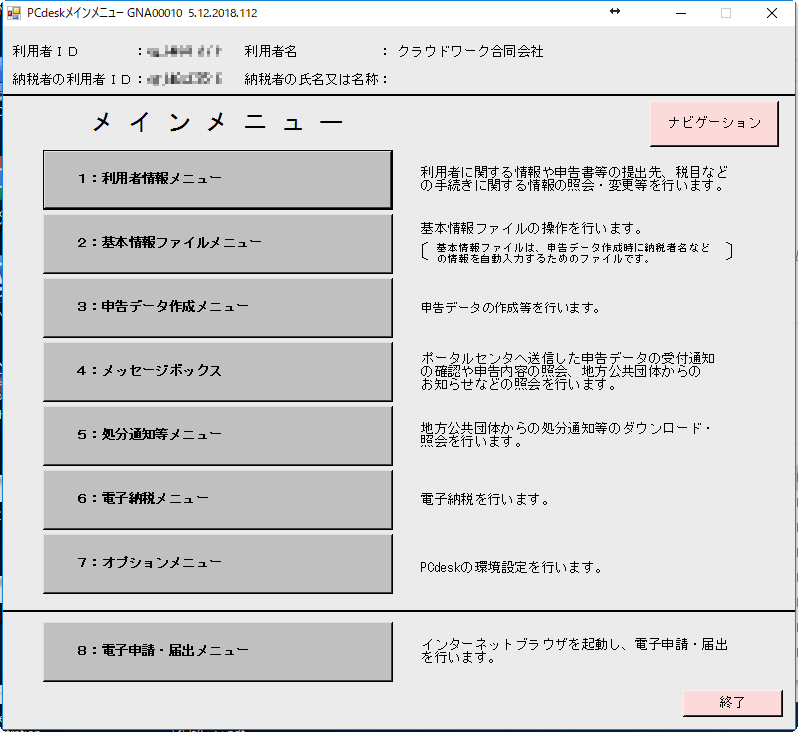
こちらもICカードリーダーが必要となります。詳しくはこちらの記事をご覧ください。
法人設立・設置届出書
法人設立・設置届出書を提出するには「8:電子申請・届出メニュー」をクリック。
Internet Explorerが起動するので「電子申請・届出の手続きを開始する」をクリック。
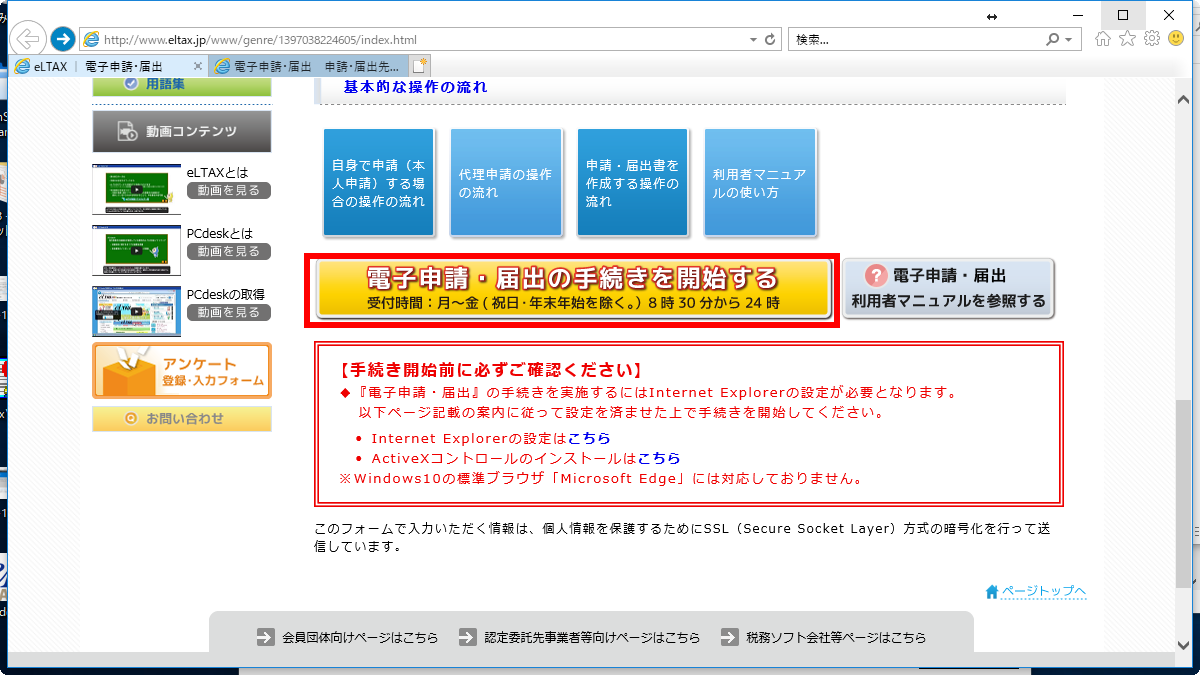
「ログイン」ボタンをクリックして、eLTAXのIDとパスワードでログインして、申請を行います。
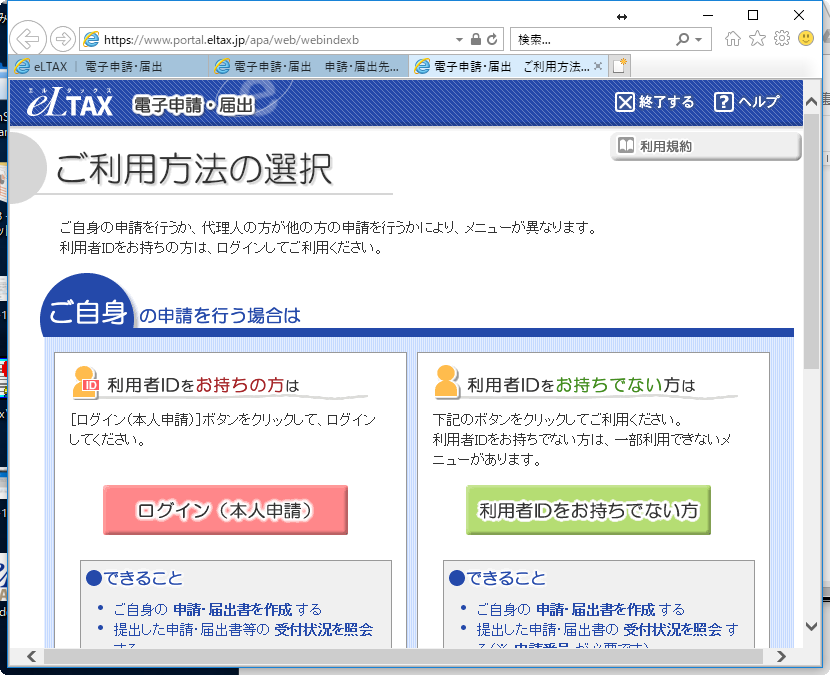
詳しい手順は次回、ご紹介いたします。